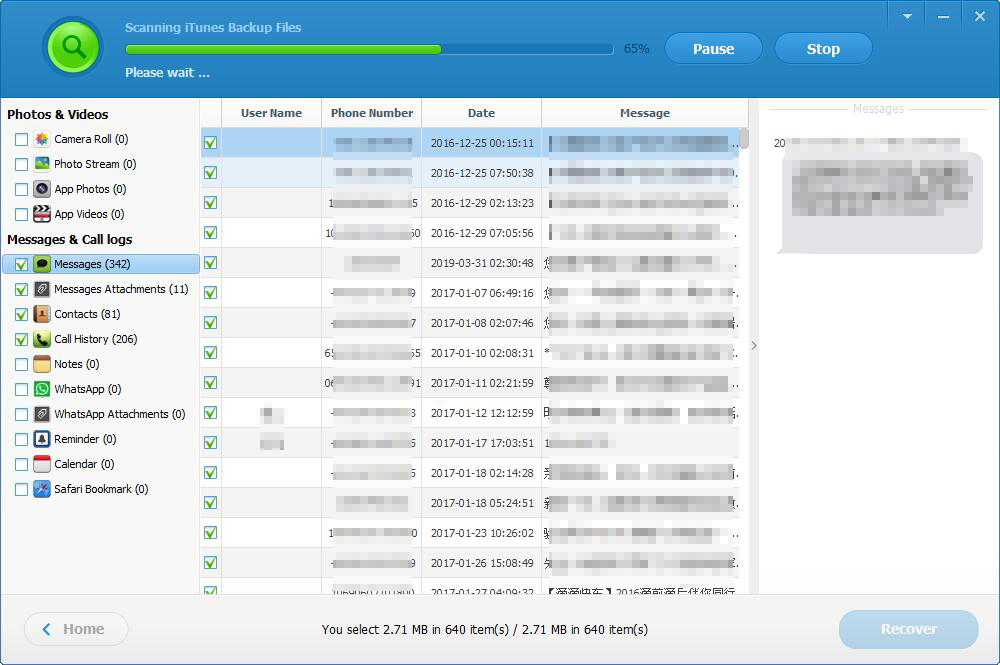Hvordan trekke ut og gjenopprette data fra iTunes Backup på Mac
Sammendrag
Mac Med hvilken som helst iTunes Backup Extractor kan du trekke ut og gjenopprette tapte iOS-data som bilder, videoer, meldinger, kontakter, samtalehistorikk, notater, WhatsApp, Viber, påminnelser, kalender, Safari-bokmerker og mer fra iTunes-sikkerhetskopifiler. For å komme i gang, last ned og installer Mac Any iTunes Backup Extractor på din Mac-datamaskin.
Merk: Ikke synkroniser iOS-enheten din med iTunes etter at du har blitt utsatt for tap av data, ellers blir iTunes-sikkerhetskopifilen oppdatert, og du kan miste sjansen for å få de tapte dataene tilbake.
2 trinn for å trekke ut og gjenopprette data fra iTunes Backup på Mac
Last ned, installer og start Mac Any iTunes Backup Extractor på din Mac-datamaskin.
Trinn 1: Velg filtyper
Den viser automatisk alle iTunes-sikkerhetskopier av iOS-enheter på Mac-datamaskinen din. Velg iTunes-sikkerhetskopifilen du trenger for å trekke ut data fra, og klikk "Neste". Velg de spesifiserte filtypene du trenger for å hente ut fra iTunes-sikkerhetskopien, eller bare klikk "Neste" for å skanne alle typer sikkerhetskopidata. Hvis du har angitt et passord for iTunes-sikkerhetskopifilen før, skriver du inn passordet i popup-vinduet først.
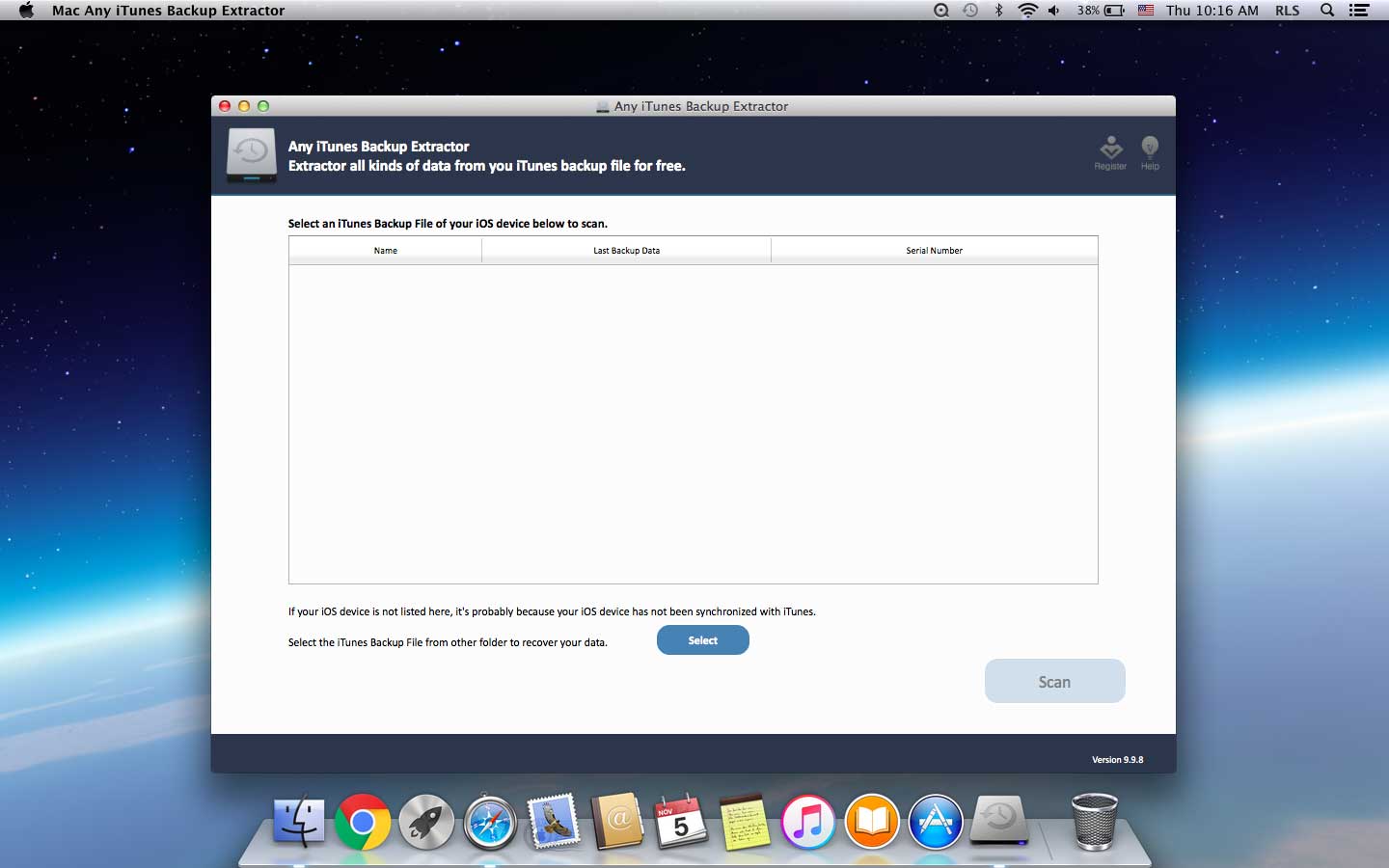
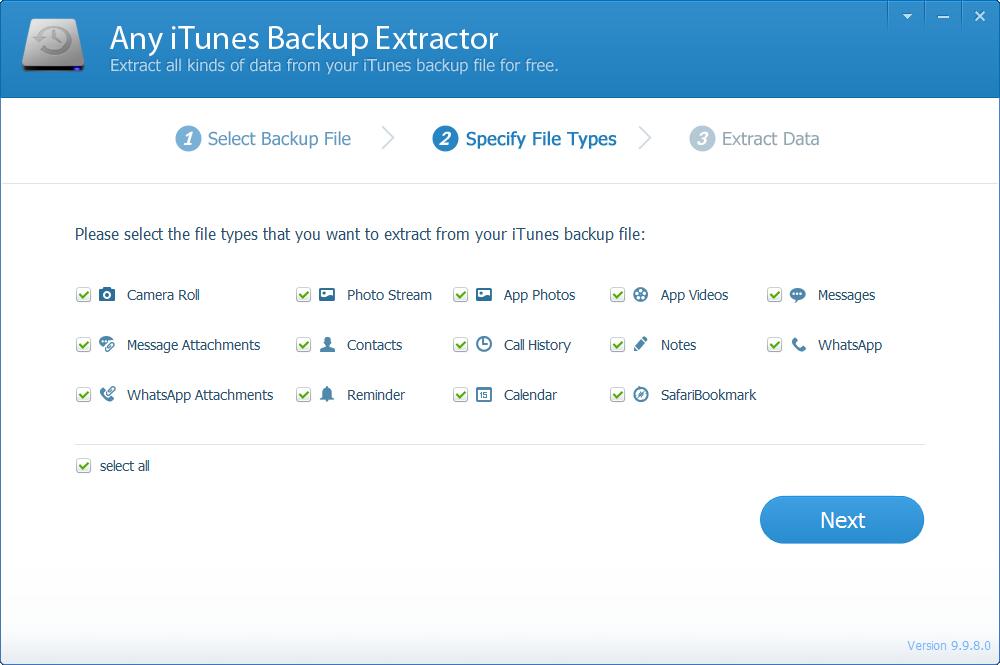
Trinn 2: Gjenopprett data fra iTunes Backup på Mac
Etter at skanningen er fullført, vises de skannede dataene i venstre kolonne. Du kan forhåndsvise alle filene som kontakter, meldinger, bilder og videoer i detaljer. Velg deretter hva du vil og klikk på "Gjenopprett" -knappen.